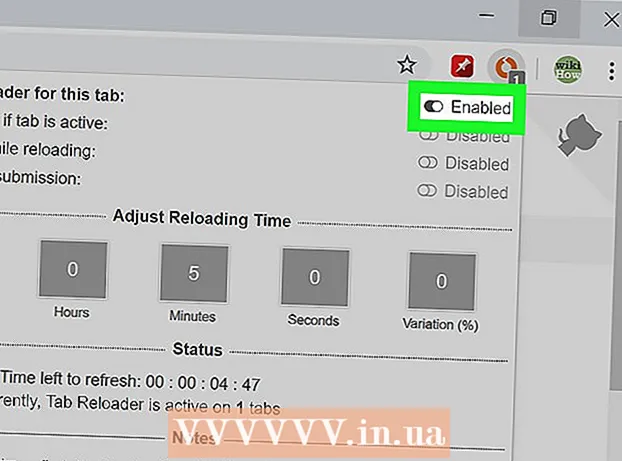מְחַבֵּר:
Mark Sanchez
תאריך הבריאה:
8 יָנוּאָר 2021
תאריך עדכון:
1 יולי 2024
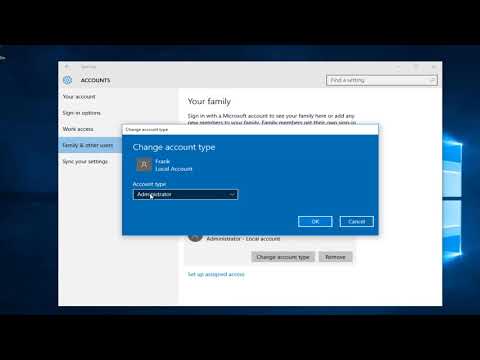
תוֹכֶן
במאמר זה, נספר לך כיצד לחבר ולהגדיר צג שני במחשב או במחשב נייד שבו פועל Windows 10. לשם כך, המחשב חייב להיות בעל לפחות מחבר וידאו אחד פנוי.
צעדים
 1 ודא שאתה יכול לחבר צג שני למחשב שלך. Windows 10 תומך במסכים רבים, וזה לא המקרה של כל כרטיסי המסך. כדי לברר אם אתה יכול לחבר צג שני למחשב / מחשב נייד, בצע את השלבים הבאים:
1 ודא שאתה יכול לחבר צג שני למחשב שלך. Windows 10 תומך במסכים רבים, וזה לא המקרה של כל כרטיסי המסך. כדי לברר אם אתה יכול לחבר צג שני למחשב / מחשב נייד, בצע את השלבים הבאים: - מַחשֵׁב: מצא מחבר וידאו בחינם בגב המחשב. אם אתה מוצא אותו ליד או מעל המחבר שבו מחובר הצג הראשון, תוכל לחבר צג שני למחשב.
- מחברת: אם למחשב הנייד שלך יש מחבר וידיאו כלשהו (כגון HDMI, DisplayPort או USB-C), תוכל לחבר אליו צג.
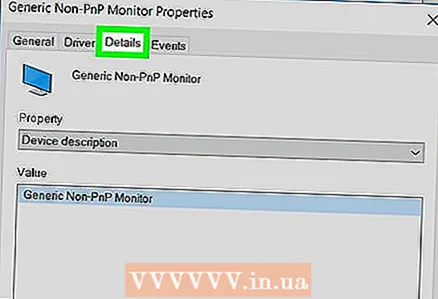 2 גלה איזה כבל נחוץ לחיבור הצג. ברוב המקרים תזדקק לכבל HDMI או DisplayPort. אם יש לך מחשב או צג ישנים יותר, קנה כבל VGA עם תקעים טרפזיים.
2 גלה איזה כבל נחוץ לחיבור הצג. ברוב המקרים תזדקק לכבל HDMI או DisplayPort. אם יש לך מחשב או צג ישנים יותר, קנה כבל VGA עם תקעים טרפזיים. - אם מחבר וידאו זמין במחשב שלך תואם למחבר הווידאו בצג השני, השתמש בכבל התואם את שני המחברים.
- אם מחבר הווידאו במחשב שלך שונה ממחבר הווידאו במסך, קנה כבל ייעודי (כגון USB / C ל- HDMI) או מתאם (כגון VGA ל- HDMI).
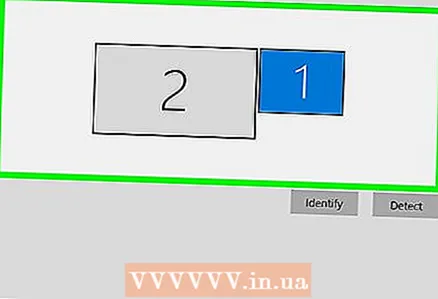 3 מקם את הצג השני. אם אתה רוצה למתוח את שולחן העבודה על פני שני הצגים, הנח אותו מימין לצג הראשון.
3 מקם את הצג השני. אם אתה רוצה למתוח את שולחן העבודה על פני שני הצגים, הנח אותו מימין לצג הראשון. - אם אתה משכפל את התמונה במסך שני, אתה יכול לשים אותה בכל מקום.
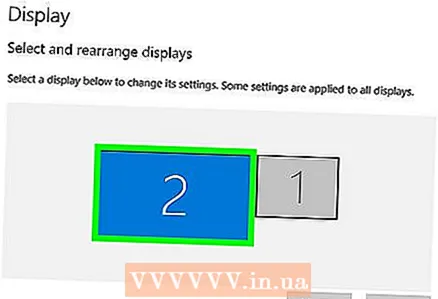 4 חבר צג שני למחשב שלך. חבר קצה אחד של כבל וידיאו (כגון HDMI) למחבר וידיאו במחשב והקצה השני למחבר וידיאו במסך שני.
4 חבר צג שני למחשב שלך. חבר קצה אחד של כבל וידיאו (כגון HDMI) למחבר וידיאו במחשב והקצה השני למחבר וידיאו במסך שני. - אם אתה משתמש במתאם, חבר את הכבלים למתאם; כמו כן, ייתכן שיהיה צורך לחבר את המתאם למקור מתח תחילה.
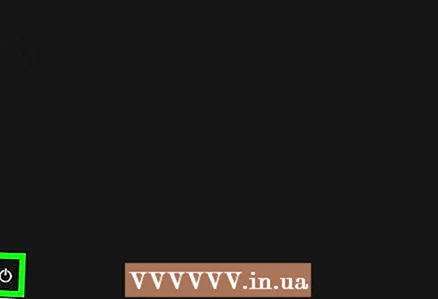 5 הפעל את הצג השני. לחץ על לחצן ההפעלה
5 הפעל את הצג השני. לחץ על לחצן ההפעלה  .
. 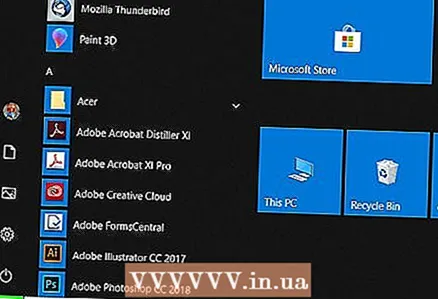 6 פתח את תפריט ההתחלה
6 פתח את תפריט ההתחלה  . לחץ על הלוגו של Windows בפינה השמאלית התחתונה של הצג הראשון.
. לחץ על הלוגו של Windows בפינה השמאלית התחתונה של הצג הראשון. 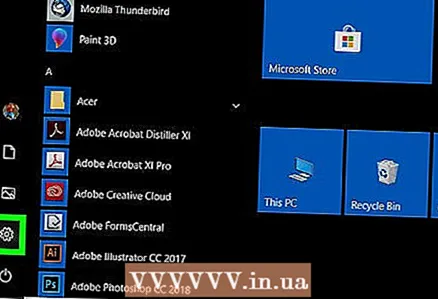 7 לחץ על "אפשרויות"
7 לחץ על "אפשרויות"  . זהו סמל בצורת הילוך בצד השמאלי התחתון של תפריט התחל.
. זהו סמל בצורת הילוך בצד השמאלי התחתון של תפריט התחל. 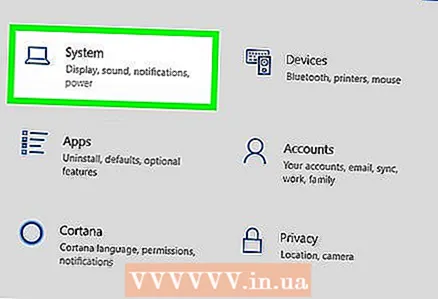 8 לחץ על מערכת. זהו אייקון בצורת מחשב נייד בחלון ההעדפות.
8 לחץ על מערכת. זהו אייקון בצורת מחשב נייד בחלון ההעדפות. 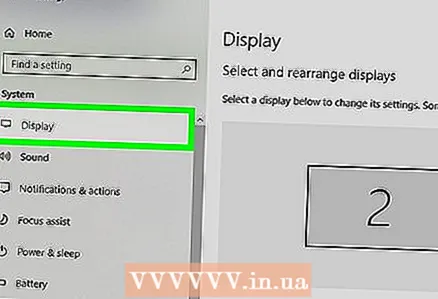 9 לחץ על הכרטיסייה מָסָך. תוכלו למצוא אותו בפינה השמאלית העליונה של הדף.
9 לחץ על הכרטיסייה מָסָך. תוכלו למצוא אותו בפינה השמאלית העליונה של הדף. 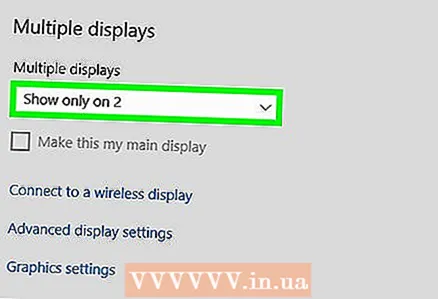 10 פתח את תפריט המסכים המרובים. זה בתחתית הדף.
10 פתח את תפריט המסכים המרובים. זה בתחתית הדף. 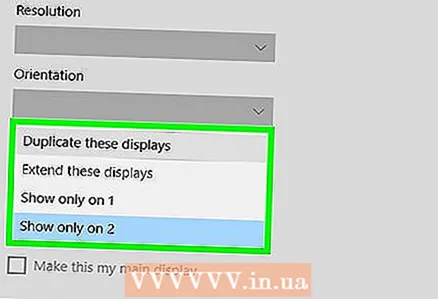 11 בחר באפשרות הרצויה. ברוב המקרים, יהיה עליך לבחור "הרחב את המסכים האלה" כך ששולחן העבודה ימתח על פני שני המסכים, כלומר הוא יהיה גדול יותר. תוכל גם לבחור באחת מהאפשרויות הבאות:
11 בחר באפשרות הרצויה. ברוב המקרים, יהיה עליך לבחור "הרחב את המסכים האלה" כך ששולחן העבודה ימתח על פני שני המסכים, כלומר הוא יהיה גדול יותר. תוכל גם לבחור באחת מהאפשרויות הבאות: - שכפל את המסכים האלה: הצג השני מציג את אותה התמונה כמו הראשונה.
- הצג רק ב- 1: התמונה תוצג במסך הראשון בלבד, והמסך בצג השני יהיה כהה.
- הצג רק 2: התמונה תוצג במסך השני בלבד, והמסך בצג הראשון יהיה כהה.
- אפשרויות נוספות עשויות להופיע בתפריט בהתאם לצג השני.
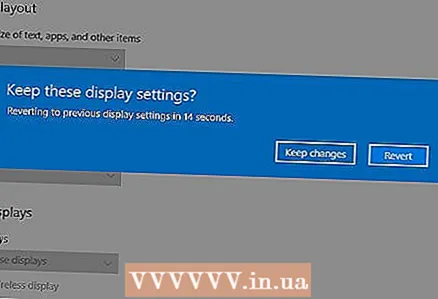 12 שמור את השינויים שלך. לחץ על החל> שמור שינויים. המחשב יתחיל לעבוד עם הצג השני כמצוין.
12 שמור את השינויים שלך. לחץ על החל> שמור שינויים. המחשב יתחיל לעבוד עם הצג השני כמצוין. 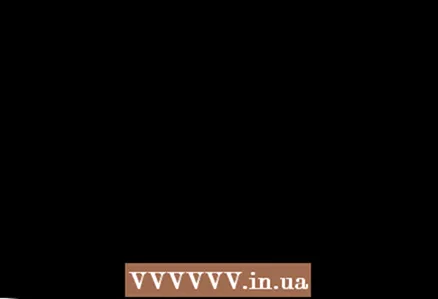 13 השתמש במסך שני. אם הרחבת את שולחן העבודה לשני הצגים, העבר את סמן העכבר לגבול הימני של הצג הראשון - ברגע שתזיז את הסמן ימינה, הוא יופיע בצג השני.
13 השתמש במסך שני. אם הרחבת את שולחן העבודה לשני הצגים, העבר את סמן העכבר לגבול הימני של הצג הראשון - ברגע שתזיז את הסמן ימינה, הוא יופיע בצג השני.
טיפים
- אם תצלם צילום מסך כאשר שולחן העבודה מותח על פני שני המסכים, תקבל צילום פנורמי.
- טלוויזיית HD יכולה לשמש כצג שני.
אזהרות
- אל תפעיל כוח בעת חיבור כבלים.
- אם אינך יכול לחבר צג שני למחשב שלך, התקן כרטיס מסך חדש.